Kaip padidinti garsą „Windows“ arba „Apple“ kompiuteryje?

Jei susiruošei žiūrėti filmą, užsimanei paklausyti muzikos arba dirbi su garso apdorojimo programomis, labai svarbu, kad iš kompiuterio sklindantis garsas būtų pakankamas. Juk taip trukdo ir piktina, kai jį užgožia pašaliniai garsai. Laimei, yra net keletas būdų, kaip padidinti garsą kompiuteryje – nuo pačio paprasčiausio iki sudėtingesnių. Susipažinkime, kaip jie pritaikomi „Windows“ ir „Apple“ kompiuteriuose.
Kaip padidinti „Windows“ operacinės sistemos garsą?
Jei pastebėjai, kad nepakanka iš kompiuterio sklindančio garsumo, pirmiausia pasitikrink, koks garso lygis nustatytas operacinėje sistemoje. „Windows“ kompiuteryje garsą padidinsi per sparčiąją garsiakalbio ikoną užduočių juostoje, nustatymus arba su sparčiaisiais klavišais.
Windows 10
Pats greičiausias būdas padidinti garsą kompiuteryje yra per greitųjų nustatymų meniu. „Windows 10“ sistemoje jį rasi užduočių juostos dešinėje. Spustelėk ant garsiakalbio ikonos.

Iššoks langelis su slenkama juosta. Paspausk ant juostoje esančio žymeklio ir patempk jį į dešinę. Taip garsą padidinsi. Jei reikia garsą sumažinti, patempk žymeklį į kairę. Dešinėje juostos pusėje matysi skaičių, kuris keisis priklausomai nuo to, kur slinksi žymeklį. Skaičius nurodo garsumo lygį.

Kitas būdas garsui padidinti yra keliauti į Settings per pradžios meniu arba užduočių juostos paieškos laukelį. Ten spausk System ir naujo lango kairiajame sąraše pasirink Sound.

Tokia pati slenkama juosta kaip iš greitojo meniu bus prie Master volume skilties. Ji valdoma lygiai taip pat: norint padidinti garsą, reikia slinkti į dešinę, o sumažinti – į kairę.

Windows 11
„Windows 11“ kompiuteryje greitųjų nustatymų meniu taip pat rasi užduočių juostos dešinėje, dar vadinamoje pranešimų skiltimi. Tik čia garsiakalbio piktograma yra sugrupuota su interneto bei baterijos ikonomis. Spustelėk ant jų.

Iššokusiame lange taip pat pamatysi slenkamą juostą prie garsiakalbio ikonos. Užvesk pelę ant žymeklio ir nuspaudęs kairįjį klavišą paslink į dešinę, kad padidintum garsą, arba į kairę, kad jį sumažintum. Virš žymeklio matysi skaičių, kuris rodys pasirinktą garsumo lygį.

Nesunkiai kompiuterio garsą padidinsi ir per nustatymus. „Windows 11“ sistemoje į juos nukeliausi per pradžios meniu arba paieškos laukelį užduočių juostoje. Atsidariusiame lange prie System nustatymų pasirink Sound.

Toliau susirask Volume sritį. Joje taip pat matysi garsiakalbio ikoną su slenkama juosta. Laikydamas nuspaustą kairįjį pelės klavišą patempk joje esantį žymeklį į tau reikiamą pusę – į dešinę, kad garsą padidintum, ir į kairę, kad jį sumažintum.

Spartieji klavišai
Kai kurie nešiojamieji kompiuteriai turi ir specialius sparčiuosius klavišus, kuriais galima reguliuoti operacinės sistemos garsą. Ieškok jų klaviatūros viršuje. Ant jų bus nupiešta garsiakalbio ikona ir pliuso bei minuso ženklai. Paspaudęs garsiakalbį su pliusu, garsą padidinsi, o su minusu – sumažinsi. Kartais šie mygtukai gali būti antro lygio klaviatūroje, t. y. perjungiami su Fn mygtuku, esančiu klaviatūros kairėje, apačioje.

Spartieji klavišai priklauso ne nuo operacinės sistemos, o nuo kompiuterio modelio, todėl jų panaudojimas bus toks pat tiek „Windows 10“, tiek „Windows 11“ kompiuteriuose.
Kaip padidinti „Apple“ kompiuterio garsą?
Kaip ir „Windows“ sistemoje, taip ir „Apple“ kompiuteryje greičiausiai garsą padidinsi per sparčiąją garsiakalbio ikoną. Ją rasi meniu darbalaukio viršuje. Spustelėk ant jos ir išsiskleis meniu su slenkama juosta. Užvesk pelę ant joje matomo žymeklio ir nuspaudęs kairįjį pelės klavišą tempk į reikiamą pusę: garso padidinimui į dešinę, o sumažinimui į kairę.

Jei greitajame meniu nerandi garsiakalbio ikonos, garsumo nustatymus pasieksi ir per Control Center piktogramą. Ji yra paieškos ikonos dešinėje. Spustelėk ir išsiskleis meniu. Jame susirask slenkamą juostą prie Sound ir sureguliuok garsumą pagal poreikį.

„Apple“ nešiojamieji kompiuteriai irgi turi funkciją, kuri leidžia garsumą reguliuoti klaviatūra. Tam naudojami funkciniai mygtukai. Paspausk F11 mygtuką, kai norėsi garsą sumažinti, ir F12 mygtuką, kai jį padidinti.

Ką daryti, kai maksimalaus kompiuterio garso nepakanka?
Jei nustatei operacinės sistemos garsą iki maksimumo, tačiau vis tiek susiduri su garso problemomis, išmėgink pažangesnius būdus, kaip padidinti garsą kompiuteryje.
Patikrink garsumą atskirose programose
Paprastai kiekviena vaizdo ar garso atkūrimo programa, pvz., „Netflix“ ar „Spotify“, turi vidinius garso nustatymus. Tad jei garsas per tylus tik naudojantis konkrečia programa, verta patikrinti, ar garsumo lygis nėra sumažintas joje. Ieškok garsiakalbio ikonos paleidimo nustatymų juostoje, kurioje būna ir kitos sparčiosios komandos, pvz., paleisti, pauzė ir pan. „Spotify“ platformoje ji yra dešiniajame kampe.

Taip pat skirtingų programų garsumą gali reguliuoti per operacinę sistemą. Jį rasi prie garso nustatymų. „Windows 11“ kompiuteryje išsikviesk greitąjį meniu paspaudęs ant garsiakalbio ikonos, sugrupuotos su interneto bei baterijos piktogramomis. Dešiniuoju pelės klavišu spustelk ant garsiakalbio prie slenkamos garso juostos ir pasirink Go to Settings.

Atsivėrusiame lange paslink iki Advanced skilties ir pasirink Volume mixer.

Po antrašte App matysi tuo metu įjungtas programas, kurios skleidžia garsą, ir kiekvienai iš jų priskirtą slenkamą juostą. Sureguliuok atskirų programų garsumą pagal savo poreikius.

„Windows 10“ kompiuteryje Volume mixer pasieksi, vadovaudamasis šiais žingsniais. Nukeliauk į Settings, System ir Sound. Čia paslink žemiau ir susirask Advanced sound options. Šioje skiltyje paspausk App volume and device preferences.

Atsivėrusiame lange matysi tuo metu veikiančių programų sąrašą ir galėsi atskirai reguliuoti jų garsumą.

„Apple“ kompiuteryje panašius nustatymus rasi iš Apple menu nukeliavęs į System Settings ir pasirinkęs Sound.

Priešingai nei „Windows“, čia nerasi iš karto išskirtų programų, tačiau jų sąrašą pasieksi paspaudęs ant Output. Ten ir sureguliuok jų garsumą pagal poreikį.

Atnaujink garso tvarkykles
Garso trikdžių atsiranda ir dėl pasenusių garso tvarkyklių (angl. sound drivers). Todėl pravartu pasitikrinti, ar nėra jų atnaujinimo. Dažnai tvarkyklės atsinaujina kartu su bendrais operacinės sistemos atnaujinimais, bet kartais gali tekti tai padaryti ir rankiniu būdu.
„Windows“ sistemoje garso tvarkykles rasi nukeliavęs į Device Manager ir pasirinkęs Sound, video and game controllers. Paspausk ant savo garsiakalbio pavadinimo ir, jei reikia, atnaujink.

„Apple“ kompiuteryje garso tvarkyklių atnaujinimo ieškok Apple Store programėlėje prie operacinės sistemos atnaujinimų arba oficialiame gamintojo puslapyje.
Pasinaudok garso vienodintuvu
Jei neveikia iki šiol paminėti būdai, kaip padidinti garsą kompiuteryje, išbandyk garso vienodintuvą (angl. equalizer). Jis padeda sustiprinti garsą pakeisdamas skirtingų garso takelių dažnio lygius. Garso vienodintuvas būna iš karto įdiegtas daugelyje garso atkūrimo programų. Arba galima parsisiųsti ir įsidiegti garso vienodintuvo programą.
Viena populiariausių tokių programų, tinkama ir „Windows“, ir „Apple“ kompiuteriams, yra „Boom 3D“. Tai mokama programa su 30 d. nemokamu bandomuoju laikotarpiu. Jo turėtų pakakti, kad išsiaiškintum, ar pakanka garso vienodintuvo problemai išspręsti, ar ji slypi kur nors giliau.
Įsigyk garso stiprintuvą
Alternatyva garso vienodintuvui yra garso stiprintuvas. Jis gali būti tiek jungiamas prie kompiuterio per USB prievadą, tiek įmontuojamas į kompiuterio vidų. Su juo galima padidinti ir išorinių įrenginių, pvz., ausinių, atkuriamą garsą.
Atsinaujink kompiuterinę ir garso įrangą
Kai nebegelbėja jokios priemonės, gali būti, jog tiesiog paseno ar sugedo tavo turima kompiuterinė arba joje įmontuota garso įranga. Tada efektyviausias sprendimas yra ją pakeisti nauja. Gali įsigyti naują garso plokštę arba atsinaujinti patį kompiuterį. Nors antrasis variantas atrodo brangesnis, dažnai jis būna naudingesnis ilguoju laikotarpiu, ypač jei savo kompiuteriu naudojiesi jau nemažai metų ir su laiku susiduri su vis daugiau problemų.
Kur didžiausias kompiuterinės technikos pasirinkimas už gerą kainą?
Jei nepavyko padidinti garso kompiuteryje iki norimos kokybės ir nusprendei atsinaujinti savo turimą įrangą, verta užsukti į JAV el. parduotuves. Ten vienas didžiausių kompiuterinės technikos pasirinkimų, daug modelių, kurių Lietuvoje paprasčiausiai nėra, ir itin geros kainos bei dažni ir įspūdingi išpardavimai. O geriausia dalis, kad, pasinaudodamas Shipzee paslauga, elektronikos prekes iš JAV įsigysi ir parsisiųsi pigiau!
Pirkti per Shipzee yra be galo paprasta. Apsilankyk elektronikos prekių el. parduotuvėse JAV, išsirink patikusius produktus ir atsiųsk mums jų nuorodas, užpildydamas kainos užklausą. Vidutiniškai per keletą valandų paskaičiuosime ir atsiųsime galutinės kainos pasiūlymą su visais įskaičiuotais mokesčiais. Jei jis tenkins, teliks apmokėti, sulaukti siuntos pristatymo ir mėgautis nuostabia garso kokybe savo naujame įrenginyje!
Jei nori dar greitesnio apsipirkimo, keliauk į mūsų Apsipirkimo zoną. Ten mes atrenkame ir sukeliame pačius geriausius pasiūlymus iš įvairių JAV el. parduotuvių. Išsirink, įsidėk į krepšelį ir apmokėk. Paprasta, tiesa?
Karščiausi pasiūlymai visada išgraibstomi akimirksniu, todėl pamatęs tau patinkantį nedelsk!
DUK
Kaip padidinti garsą „Windows“ kompiuteryje?
Greičiausias būdas yra spustelėti užduočių juostos dešinėje esančią garsiakalbio ikoną ir išsiskleidusiame meniu paslinkti garso lygio juostą į dešinę. Jei to nepakanka, galima patikrinti garso lygį atskirose programose, atnaujinti garso tvarkykles, instaliuoti garso vienodintuvą, įsigyti garso stiprintuvą arba atsinaujinti garso įrangą.
Kaip padidinti garsą „Apple“ kompiuteryje?
Sparčiąją garsiakalbio ikoną rasi darbalaukio viršuje esančiame meniu. Spustelėk ir išsiskleidusiame meniu sureguliuok garso lygį pagal poreikį.
*Shipzee nėra oficialus prekių ženklų ar parduotuvių partneris, o atlieka tarpininkavimo paslaugą ir padeda pirkėjams įsigyti norimų prekių ženklų gaminius iš oficialių JAV internetinių parduotuvių pigiau. Shipzee pasiūlymuose nurodytos kainos yra galutinės – su visais įskaičiuotais prekių, paslaugų, pristatymo ir importo mokesčiais.


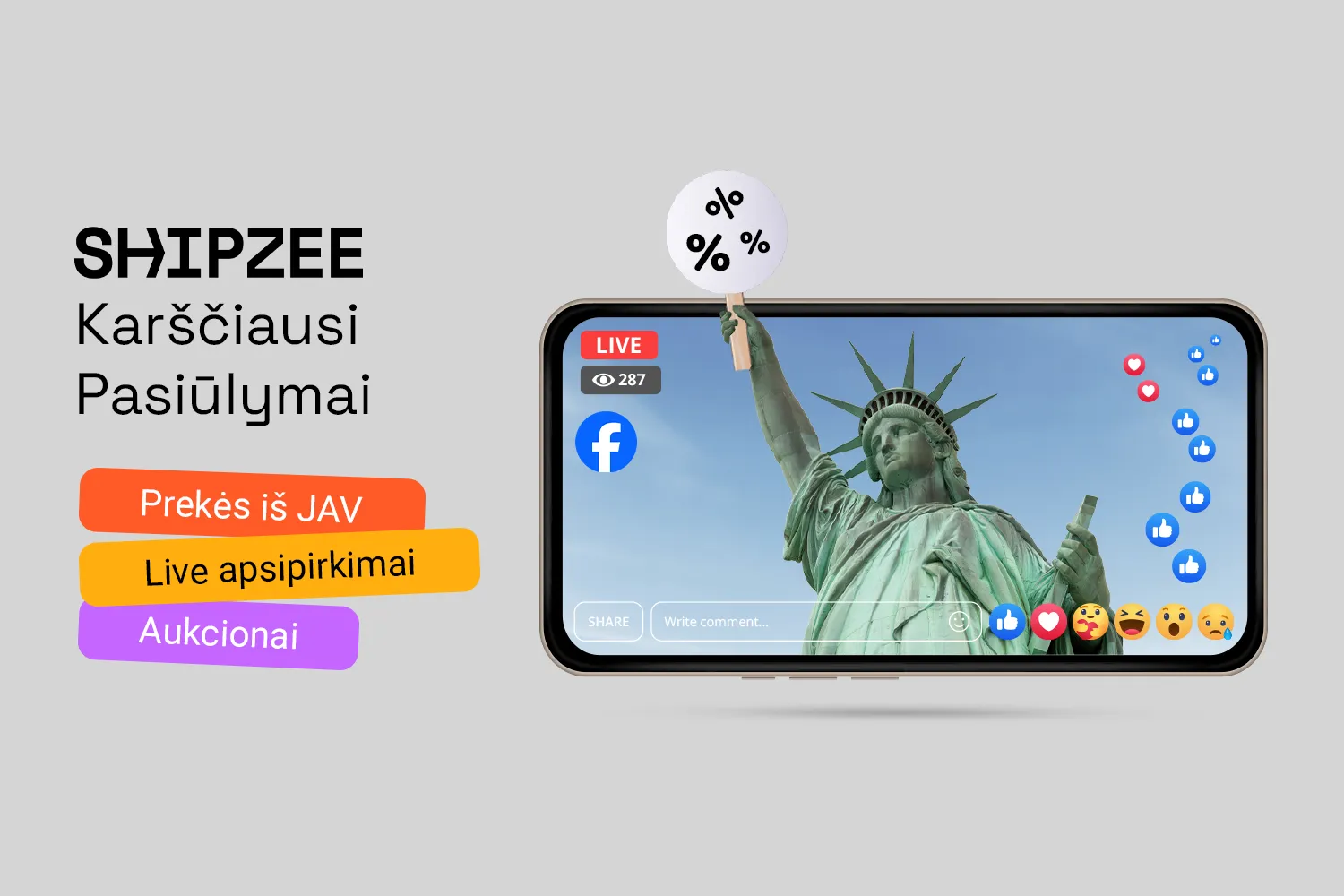
.png)
